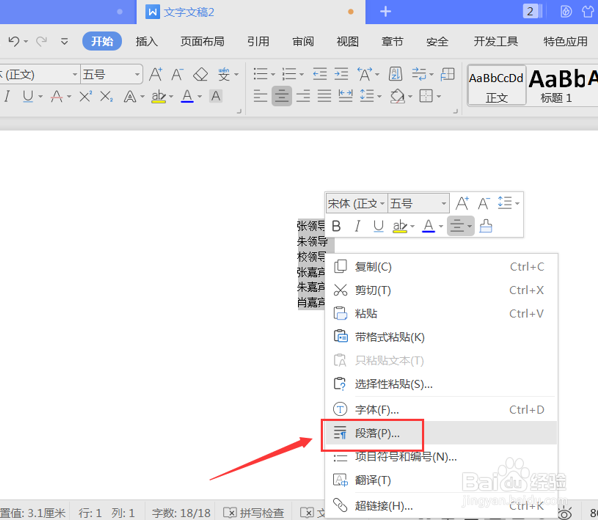怎么用Word快速制作座位席台卡
1、新建文档,选中菜单栏的【页面布局】选项,将【纸张】方向设置为【横向】。
2、在Word文档中输入领导和嘉宾的名字,按组合键“Ctrl+A”全选,选中菜单栏的【割觏涩终居中】选项,将所有名字进行居中处理。
3、单击鼠标右键,选中【段落】功能键。
4、在弹出的段落操作面板,选择【换行和分页】,并勾选【段前分页】选项,最后按【确认】键。
5、返回Word文档,就可以看到各个名字被对应的排到不同的页面。
6、选择菜单栏的【页面布局】选项,将【页边距】上下都设为“95毫米”。
7、根据需要,对字体的颜色、样式、大小进行调整即可,用Word文档制作的座位席台卡就完成。
声明:本网站引用、摘录或转载内容仅供网站访问者交流或参考,不代表本站立场,如存在版权或非法内容,请联系站长删除,联系邮箱:site.kefu@qq.com。
阅读量:61
阅读量:95
阅读量:32
阅读量:96
阅读量:28